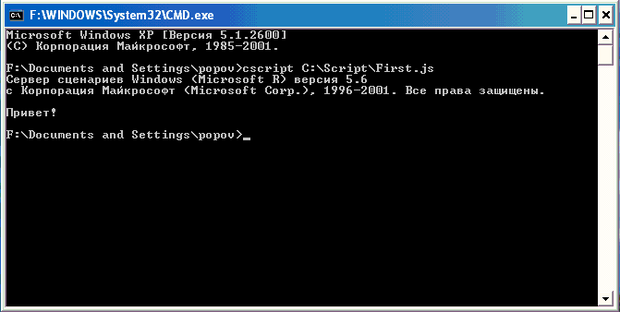|
Вопрос по лекции 7, где рассматривается взаимодействие со сторонними программами, в том числе эмуляция нажатия кнопок клавиатуры WshShell.SendKeys. Вопрос в том что во время автоматизации может потребоваться не нажатие клавиатуры, а нажатие кнопок в сообщениях этих программ. Можно вытащить информацию о объекте (кнопке) скажем с помощью AutoIt Info, или ориентироваться скажем на текст на кнопке..., но как на эту кнопку нажать? (без обхода по клавиатуре) |
Сервер сценариев WSH. Языки сценариев VBScript и JScript
Сервер сценариев WSH. Языки сценариев VBScript и JScript
В двух предыдущих лекциях был рассмотрен язык командных файлов (язык командной оболочки), который в качестве инструмента для автоматизации работы поддерживается во всех версиях Windows. Однако с помощью командного интерпретатора cmd.exe трудно написать какую-либо сложную программу-сценарий (script): отсутствует полноценная интерактивность, нельзя напрямую работать с рабочим столом Windows и системным реестром и т. д.
Для исправления этой ситуации компанией Microsoft был разработан сервер сценариев Windows Script Host (WSH), с помощью которого можно выполнять сценарии, написанные, в принципе, на любом языке (при условии, что для этого языка установлен соответствующий модуль (scripting engine), поддерживающий технологию ActiveX Scripting). В качестве стандартных языков поддерживаются Visual Basic Script Edition (VBScript) и JScript.
Вообще говоря, принцип работы сценариев, поддерживаемых WSH, состоит в использовании объектов ActiveX, поэтому вначале мы очень кратко опишем возможности самой технологии ActiveX компании Microsoft.
Возможности технологии ActiveX
Напомним, что в Windows с самого начала для обеспечения обмена данными между приложениями была разработана технология связывания и внедрения объектов (Object Linking and Embedding, OLE). Вначале технология OLE использовалась для создания составных документов, а затем для решения более общей задачи — предоставления приложениями друг другу собственных функций (служб) и правильного использования этих функций. Технология, позволяющая одному приложению (клиенту автоматизации) вызывать функции другого приложения (сервера автоматизации) была названа OLE Automation. В основе OLE и OLE Automation лежит разработанная Microsoft базовая "компонентная" технология Component Object Model (COM). В общих словах, компонентное программное обеспечение — это способ разработки программ, при котором используются технологии создания программных модулей, подобные технологиям, применяемым для разработки аппаратных средств. Сложные элементные схемы собираются из стандартизированных микросхем, которые имеют четко определенные документированные функции. Разработчик может эффективно пользоваться такими микросхемами, не задумываясь об их внутренней структуре. В программных компонентах, написанных на каком-либо языке программирования, детали реализации используемых алгоритмов также скрыты внутри компонента (объекта), а на поверхности находятся общедоступные интерфейсы, которыми могут пользоваться и другие приложения, написанные на том же или другом языке.
В настоящее время термин OLE используется только по историческим причинам. Вместо него Microsoft с 1996 года использует новый термин — ActiveX, первоначально обозначавший WWW (World Wide Web) компоненты (объекты), созданные на базе технологии COM.
Технология ActiveX длительное время являлась ключевой в продуктах Microsoft. Наиболее полное воплощение она нашла в программах Microsoft Office, Internet Explorer, Internet Information Service (IIS). В эти продукты для управления соответствующими объектами автоматизации были встроены интерпретаторы специальных языков сценариев: VBScript (используется в Microsoft Office, Internet Explorer, IIS) и JScript (используется в Internet Explorer, IIS). Однако непосредственно в операционной системе, вне этих продуктов, выполнять сценарии, написанные на VBScript или JScript, было нельзя.
Сервер сценариев WSH является мощным инструментом, предоставляющим единый интерфейс (объектную модель) для специализированных языков (VBScript, JScript, PerlScript, REXX, TCL, Python и т. п.), которые, в свою очередь, позволяют использовать любые внешние объекты ActiveX. С помощью WSH сценарии могут быть выполнены непосредственно в операционной системе Windows, без встраивания в HTML-страницы.
Назначение и основные свойства WSH
WSH предъявляет минимальные требования к объему оперативной памяти, и является очень удобным инструментом для автоматизации повседневных задач пользователей и администраторов операционной системы Windows. Используя сценарии WSH, можно непосредственно работать с файловой системой компьютера, а также управлять работой других приложений (серверов автоматизации). При этом возможности сценариев ограничены только средствами, которые предоставляют доступные серверы автоматизации.
Перечислим только наиболее очевидные задачи, для автоматизации которых прекрасно подходят сценарии WSH.
- Организация резервного копирования на сетевой сервер файлов с локальной машины, которые отбираются по какому-либо критерию.
- Быстрое изменение конфигурации рабочего стола Windows в зависимости от задач, выполняемых пользователем.
- Автоматический запуск программ Microsoft Office, создание там сложных составных документов, распечатка этих документов и закрытие приложений.
- Управление работой приложений, не являющихся серверами автоматизации, с помощью посылки в эти приложения нажатий клавиш.
- Подключение и отключение сетевых ресурсов (дисков и принтеров).
- Создание сложных сценариев регистрации для пользователей.
- Выполнение задач администрирования локальной сети (например, добавление или удаление пользователей).
Создание и запуск простейших сценариев WSH
Простейший WSH-сценарий, написанный на языке JScript или VBScript — это обычный текстовый файл с расширением js или vbs соответственно, создать его можно в любом текстовом редакторе, способном сохранять документы в формате "Только текст".
Размер сценария может изменяться от одной до тысяч строк, предельный размер ограничивается лишь максимальным размером файла в соответствующей файловой системе.
В качестве первого примера создадим JScript-сценарий, выводящий на экран диалоговое окно с надписью "Привет!". Для этого достаточно c помощью, например, стандартного Блокнота Windows (notepad.exe) создать файл First.js, содержащий всего одну строку:
WScript.Echo("Привет!");Тот же самый сценарий на языке VBScript, естественно, отличается синтаксисом и выглядит следующим образом:
WScript.Echo "Привет!"
Несмотря на то, что для работы этих двух сценариев достаточно всего одной строки, желательно сразу приучить себя к добавлению в начало файла информации о находящемся в нем сценарии: имя файла, используемый язык, краткое описание выполняемых действий. На языке JScript такая информация, оформленная в виде комментариев, может выглядеть следующим образом:
/*******************************************************************/ /* Имя: First.js */ /* Язык: JScript */ /* Описание: Вывод на экран приветствия */ /*******************************************************************/
На языке VBScript то же самое выглядит следующим образом:
'******************************************************************* ' Имя: First.vbs ' Язык: VBScript ' Описание: Вывод на экран приветствия '*******************************************************************
Для запуска сценариев WSH существует несколько способов.
Запуск сценария из командной строки в консольном режиме
Можно выполнить сценарий из командной строки с помощью консольной версии WSH cscript.exe. Например, чтобы запустить сценарий, записанный в файле C:\Script\First.js, нужно загрузить командное окно и выполнить в нем команду
cscript C:\Script\First.js
В результате выполнения этого сценария в командное окно выведется строка "Привет!" (рис. 4.1)
Запуск сценария из командной строки в графическом режиме
Сценарий можно выполнить из командной строки с помощью (оконной) графической версии WSH wscript.exe. Для нашего примера в этом случае нужно выполнить команду
wscript C:\Script\First.js
Тогда в результате выполнения сценария на экране появится нужное нам диалоговое окно (рис. 4.2).
Таким образом, мы видим, что при запуске сценария в консольном режиме, вывод текстовой информации происходит в стандартный выходной поток (на экран), при запуске в графическом режиме — в диалоговое окно.